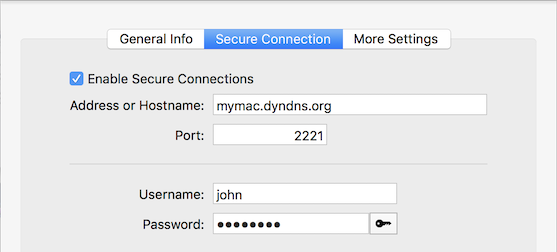Si prega di notare che Screens 4 non è più disponibile ed è stato sostituito da Screens 5, un'app universale per iPhone, iPad, Mac e Vision Pro.
Se, invece di usare Screens Connect, ti affidi a un servizio di terze parti come DynDNS Remote Access, No-IP o utilizzi un indirizzo IP pubblico per accedere al tuo computer tramite Internet, assicurati di configurare di conseguenza le impostazioni di connessione.
Per connessioni non sicure
Inserisci semplicemente il tuo URL personalizzato, o indirizzo IP pubblico e numero di porta, nella sezione Informazioni generali delle impostazioni dello schermo salvate.
Screens per iOS
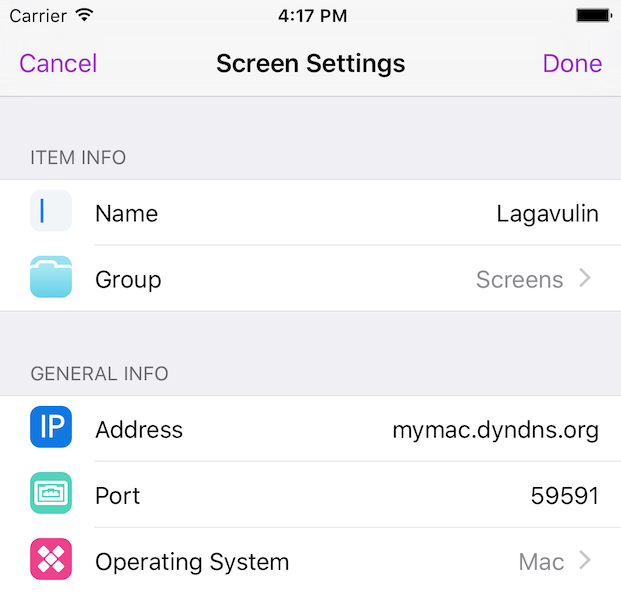
Screens per macOS
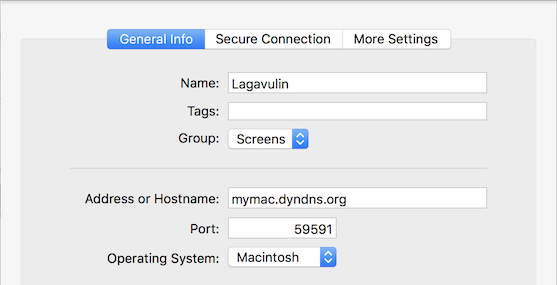
Per connessioni sicure
Quando ti connetti a un computer remoto tramite un tunnel SSH, segui queste istruzioni.
Screens per iOS
In Informazioni generali, inserisci un nome host/indirizzo IP di rete locale (ad esempio: 192.168.0.123, Johns-iMac-Pro.local o localhost) e un numero di porta per il tuo computer. Una volta stabilita una connessione di rete sicura, il tunnel SSH utilizzerà queste informazioni per connettere la tua sessione Screens. Nota che la porta VNC predefinita è 5900.
Se hai bisogno di aiuto per trovare il nome host o l'indirizzo IP locale del tuo computer, consulta questo articolo.
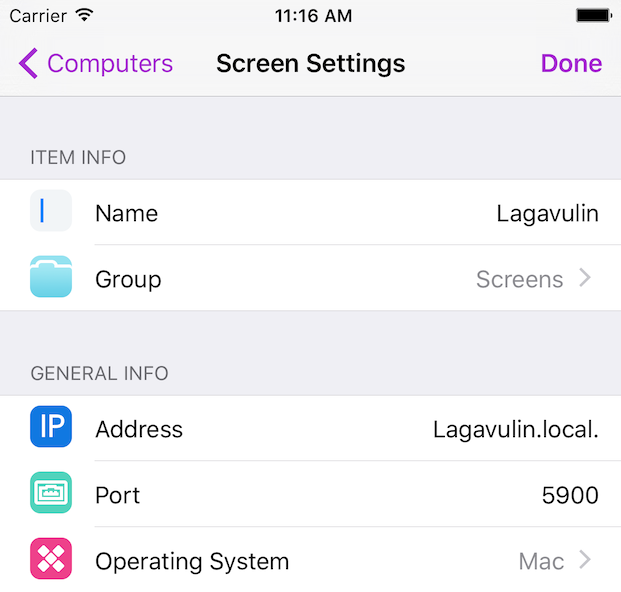
In Connessione protetta, inserisci il tuo URL personalizzato o indirizzo IP pubblico e numero di porta. Screens utilizzerà queste informazioni per creare un tunnel SSH prima di connettersi al servizio di condivisione dello schermo (su Mac) o al server VNC (su Windows e Linux).
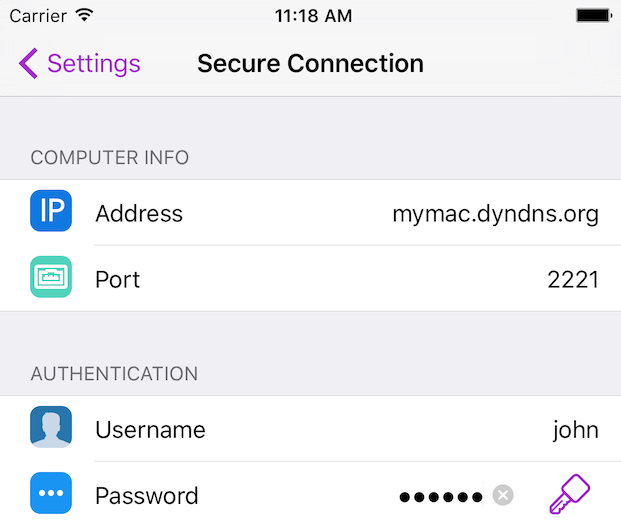
Screens per macOS
In Informazioni generali, inserisci un nome host/indirizzo IP di rete locale (ad esempio: 192.168.0.123, Johns-iMac-Pro.local o localhost) e un numero di porta per il tuo computer. Una volta stabilita una connessione di rete sicura, il tunnel SSH utilizzerà queste informazioni per connettere la tua sessione Screens. Nota che la porta VNC predefinita è 5900.
Se hai bisogno di aiuto per trovare il nome host o l'indirizzo IP locale del tuo computer, consulta questo articolo.
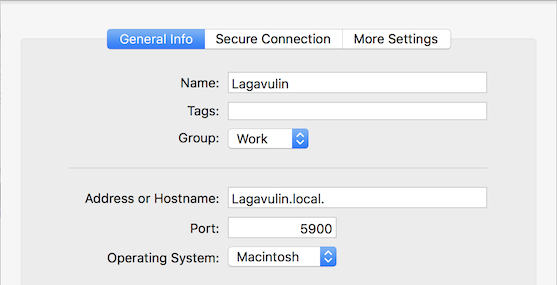
In Connessione protetta, inserisci il tuo URL personalizzato o indirizzo IP pubblico e numero di porta. Screens utilizzerà queste informazioni per creare un tunnel SSH prima di connettersi al servizio di condivisione dello schermo (su Mac) o al server VNC (su Windows e Linux).